Même les tâches les plus simples dans les logiciels de retouche photo (comme le redimensionnement et l'ajout de filigrane) deviennent deux fois plus complexes si vous n'êtes pas sûr de ce que vous faites (je n'aborderai même pas Photoshop). Dans ce genre de situation, mieux vaut opter pour des solutions plus simples. Nous avons déjà présenté des logiciels de retouche d'image très performants et conviviaux, qui augmentent la productivité et réduisent les efforts. Cooltweak reprend parfaitement cette idée et est conçu pour que le redimensionnement et l'ajout de filigrane ne soient plus qu'un accès au menu contextuel (plus simple !). Il vous permet également de partager vos photos sur Facebook, Twitter, Google+ et Picassa, sans même ouvrir votre navigateur web. L'application s'intègre au menu contextuel de Windows et vous permet d'accéder à tout depuis les sous-menus. Ces derniers sont entièrement personnalisables pour créer des actions personnalisées.
Cooltweak n'est visible qu'en faisant un clic droit sur une image. Le menu contextuel propose des actions prédéfinies, telles qu'Ouvrir l'éditeur (pour exécuter l'application principale), Redimensionner, Redimensionner à 700 et 1600 pixels , Ajouter un filigrane, Partager sur Facebook, Picassa et Twitter . Si vous souhaitez qu'une image se redimensionne automatiquement à 700 pixels, il vous suffit de cliquer sur l'action correspondante dans le sous-menu pour l'enregistrer instantanément dans le dossier CoolTweek, sous le répertoire parent du fichier. Vous pouvez également accéder à d'autres actions associées.
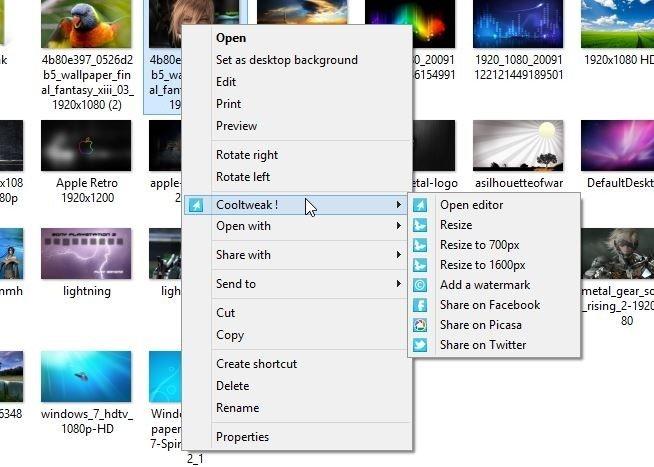
Cliquer sur « Ouvrir l'éditeur » ouvre la fenêtre de l'éditeur de menu . Cette fenêtre vous permet de personnaliser les paramètres du menu contextuel de l'application selon vos préférences. Par exemple, vous pouvez déplacer les éléments du menu contextuel vers le haut ou vers le bas pour les repositionner. Vous pouvez même créer des groupes pour, par exemple, toutes les actions de partage de photos dans un sous-menu principal. La section « Mon menu contextuel » affiche tous les sous-menus existants et nouvellement créés.
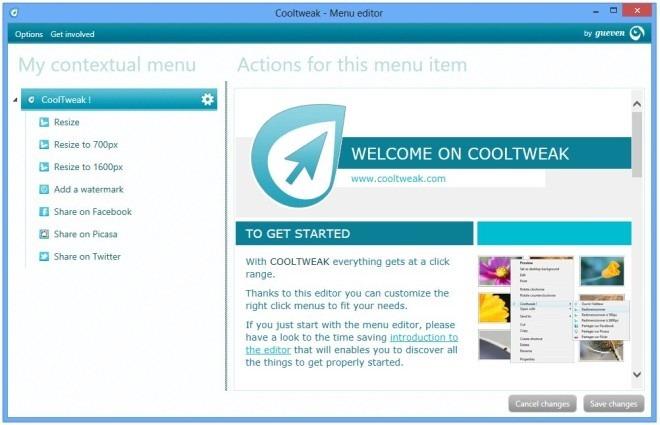
Une autre fonctionnalité intéressante de Cooltweak est son partage de photos, qui vous permet de les publier instantanément sur les réseaux sociaux. Par exemple, vous pouvez publier des photos sur Facebook en vous connectant à votre compte depuis l'application. Vous pouvez ainsi créer de nouveaux albums ou les ajouter à des albums existants.
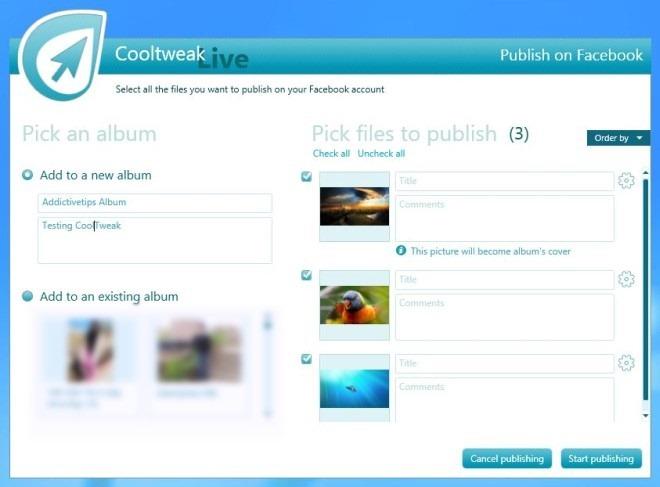
Une autre fonctionnalité pratique que j'ai trouvée est la possibilité de créer des sous-menus contextuels personnalisés. Vous pouvez choisir parmi un ensemble d'actions prédéfinies, comme un menu pour publier des photos de la même taille et un autre pour les redimensionner à chaque fois. De même, vous pouvez spécifier des tailles personnalisées pour redimensionner les images en un clic.
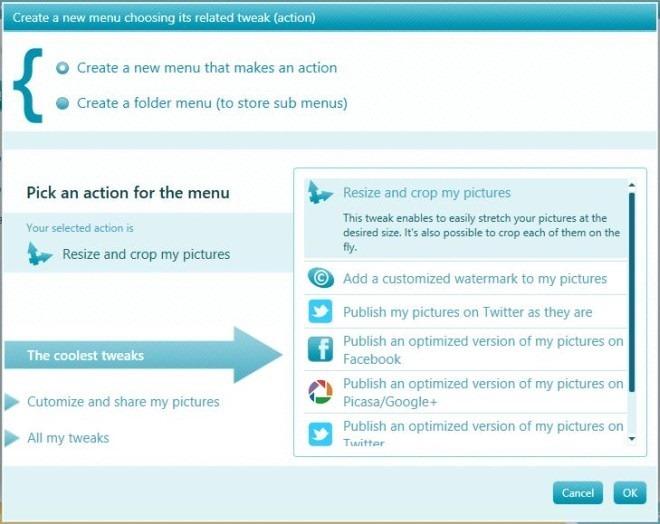
Nous sommes nombreux à utiliser le filigrane pour des raisons de droits d'auteur. Cooltweak permet de définir du texte ou une image comme filigrane, et de les personnaliser entièrement en termes de taille, de position et de répétition sur la photo sélectionnée.
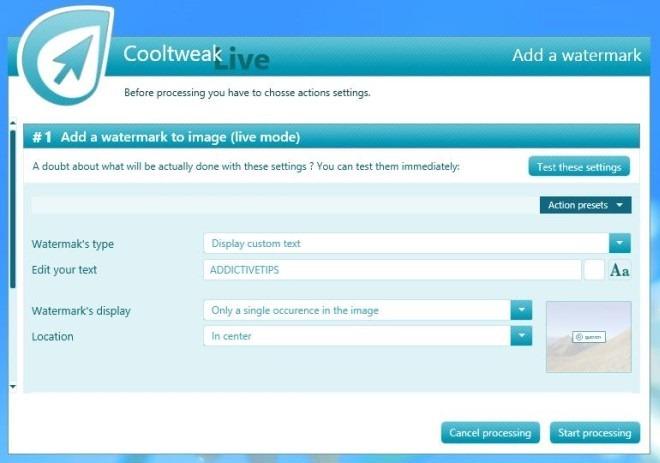
Globalement, je trouve CoolTweak excellent. Il simplifie considérablement la retouche d'images et le partage de photos, autant de problèmes que nous rencontrons fréquemment. Il fonctionne sous Windows XP, Windows Vista, Windows 7 et Windows 8.
Télécharger CoolTweak

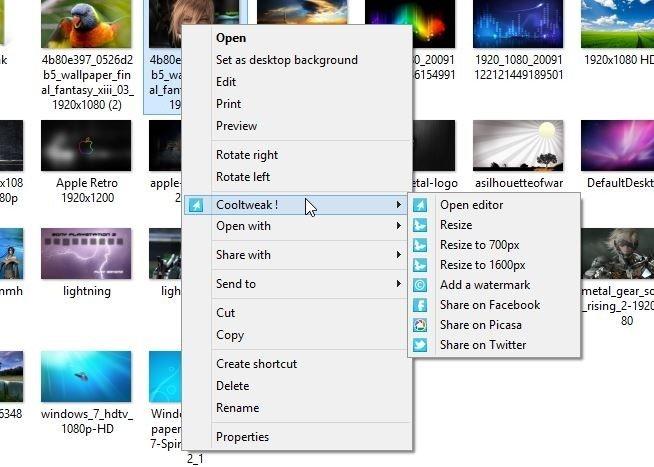
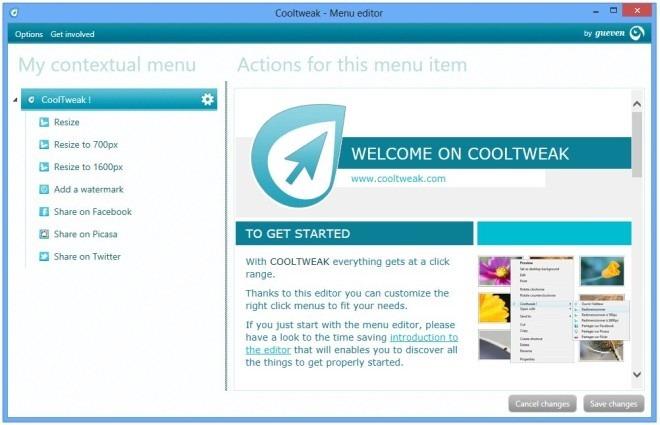
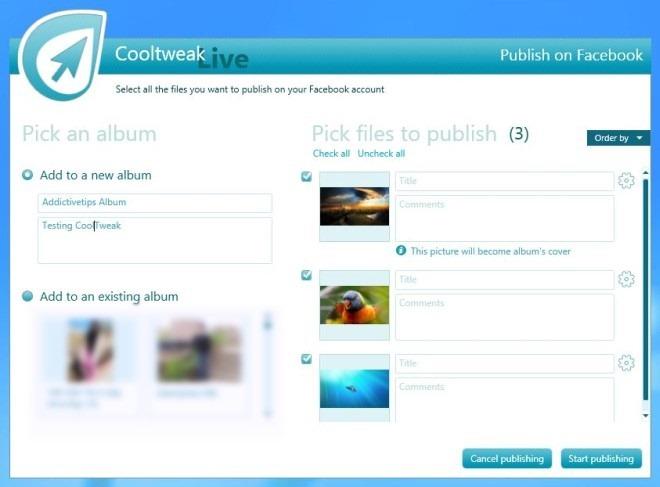
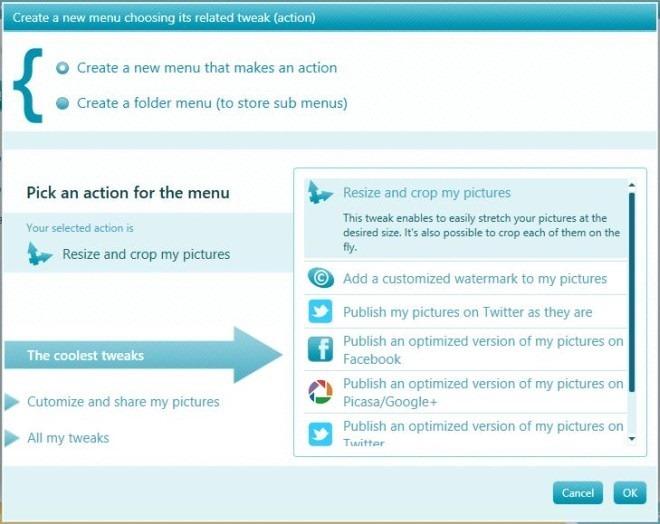
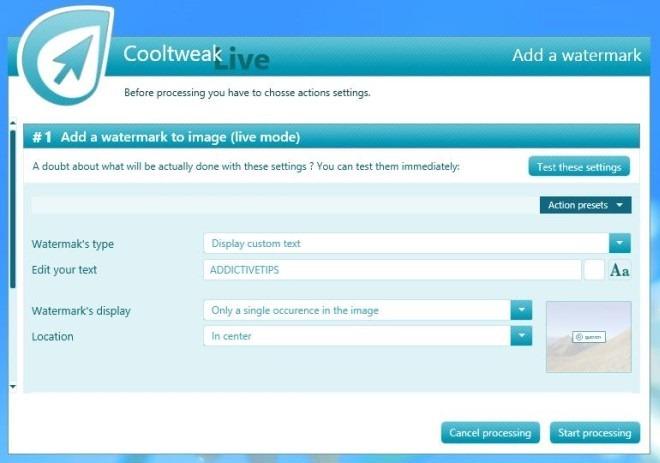




![Comment étendre votre bureau Windows avec Chromecast [Guide] Comment étendre votre bureau Windows avec Chromecast [Guide]](https://tips.webtech360.com/resources8/r252/image-9318-0829094632601.jpg)


